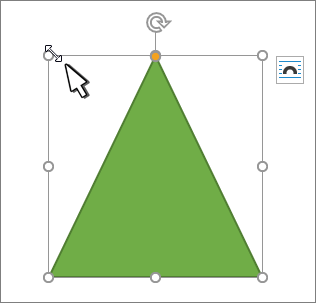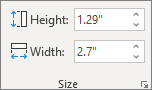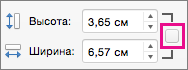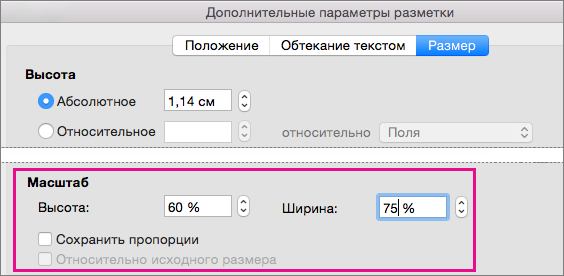что делать если рисунок не помещается на странице
Изменение размера рисунка, фигуры, текстового полей или wordArt в Word
Размер изображений, надписей, фигур и объектов WordArt в файле Office можно легко изменить. Вы также можете удалить ненужные части изображения, обрезав его.
Изменение размера рисунка, фигуры, надписи или объекта WordArt
Вы можете выбрать рисунок, фигуру, объект WordArt или другой объект, который нужно размером.
Чтобы увеличить или уменьшить размер в одном или несколько направлений, перетащите его от центра или к центру, вы можете сделать следующее:
чтобы сохранить положение центра, при перетаскивании маркера нажимайте и удерживайте клавишу CONTROL;
чтобы сохранить пропорции, при перетаскивании маркера нажимайте и удерживайте клавишу SHIFT;
чтобы сохранить положение центра и пропорции, при перетаскивании маркера одновременно нажимайте и удерживайте клавиши CONTROL и SHIFT.
Примечание: При этом размер объекта WordArt не будет меняться размером текста, а только контейнером. Если вы хотите изменить размер текста, вы выберите его и измените размер шрифта на вкладке Главная.
Задание точной высоты и ширины элемента
Вы можете выбрать рисунок, фигуру, объект WordArt или другой объект, который нужно размером.
Чтобы изменить одновременно несколько объектов, выберите каждый из них, удерживая нажатой кнопку SHIFT.
Выберите Формат фигуры, Средства работы с рисунками Форматили Средства рисования Формат и введите новые измерения в поля Высота и Ширина.
Если вы не можете изменить высоту отдельно от ширины или наоборот, отключите сохранение пропорций.
Выберите диалоговое окно, 
Снимите флажок Сохранить пропорции.
Задание точного масштаба
Вы можете выбрать рисунок, фигуру, объект WordArt или другой объект, который нужно размером.
Чтобы изменить одновременно несколько объектов, выберите каждый из них, удерживая нажатой кнопку SHIFT.
Перейдите в формат фигуры, Средства работы с рисунками, или Средства рисования Формат, в группе Размер выберите диалоговое окно 
Если экран меньше, может потребоваться нажмете стрелку вниз в группе Размер, чтобы увидеть диалоговое окно.
Чтобы выбрать исходное или другое пропорции, выберите или скроем пропорциональное количество аспектов блокировки и введите процент масштаба в поля Высота или Ширина.
Изменение размера рисунка, фигуры, надписи или объекта WordArt
Изменение размера вручную
Вы можете выбрать рисунок, фигуру, объект WordArt или другой объект, который нужно размером.
Чтобы увеличить или уменьшить размер в одном или несколько направлений, перетащите его от центра или к центру, вы можете сделать следующее:
Чтобы сохранить центр объекта в том же месте, при перетаскиваниях ctrl нажмите и удерживайте нажатой кнопку.
Чтобы сохранить пропорции объекта, при перетаскивании маркера удерживайте нажатой клавишу SHIFT.
Чтобы сохранить положение центра и пропорции, при перетаскивании маркера одновременно нажимайте и удерживайте клавиши CTRL и SHIFT.
Задание точной высоты и ширины
Вы можете выбрать рисунок, фигуру, объект WordArt или другой объект, который нужно размером.
В группе Средства рисования или Средства рисования на вкладке Формат в группе Размер введите нужные размеры в поля Высота и Ширина.
В группе Размер выберите в диалоговом окне Размер и положение 
На вкладке Размер в области Размер и поворот, clear Lock aspect ratio (Заблокировать пропорции).
Задание точного масштаба
Вы можете выбрать рисунок, фигуру, объект WordArt или другой объект, который нужно размером.
В группе Средства рисования или Средства рисования навкладке Формат в группе Размер выберите диалоговое окно Размер и положение, 
На вкладке Размер в группе Масштаб введите процент от текущей высоты и ширины в поля Высота и Ширина.
Снимите флажок Сохранить пропорции.
Совет: Чтобы применить одинаковый размер к разным объектам, вы можете выбрать все объекты с одинаковыми размерами, а затем установить параметры Высота и Ширина. Чтобы выбрать несколько объектов, щелкните первый объект, а затем, удерживая нажатой кнопку SHIFT, щелкните другие объекты.
Быстрое изменение размера изображения, фигуры, объекта WordArt и других объектов
Вы можете выбрать рисунок, фигуру, объект WordArt или другой объект, который нужно размером.
Чтобы увеличить или уменьшить размер в одном или несколько направлений, перетащите его от центра или к центру, вы можете сделать следующее:
Чтобы сохранить положение центра объекта, при перетаскивании маркера изменения размера удерживайте клавишу OPTION.
Чтобы сохранить пропорции объекта, при перетаскивании углового маркера изменения размера удерживайте клавишу SHIFT.
Вы можете выбрать рисунок, фигуру, объект WordArt или другой объект, который нужно размером.
Выберите Формат рисунка или Формат фигуры, а затем снимем поле Блокировка пропорций.
Перейдите в формат рисунка или Формат фигуры и введите измерения в поля Высота и Ширина.
Вы можете выбрать рисунок, фигуру, объект WordArt или другой объект, который нужно размером.
Перейдите в меню Формат рисунка или Формат фигуры > положение > Дополнительные параметры разметки.
Перейдите в окно Размер и в поле Масштабубедитесь, что не зафиксировать пропорции.
Введите процентные значения в поля Высота и Ширина.
По завершению выберите ОК.
Совет: Чтобы применить одинаковые размеры к разным объектам, вы можете выбрать все объекты, а затем ввести их в поля Высота и Ширина. Чтобы выбрать несколько объектов, выберите первый из них, а затем, удерживая нажатой кнопку SHIFT, выберем остальные.
Изменение размера рисунка, фигуры, надписи или объекта WordArt
Вы можете выбрать рисунок, фигуру, объект WordArt или другой объект, который нужно размером.
Чтобы увеличить или уменьшить размер в одном или несколько направлений, перетащите его от центра или к центру, вы можете сделать следующее:
чтобы сохранить положение центра, при перетаскивании маркера нажимайте и удерживайте клавишу CONTROL;
чтобы сохранить пропорции, при перетаскивании маркера нажимайте и удерживайте клавишу SHIFT;
чтобы сохранить положение центра и пропорции, при перетаскивании маркера одновременно нажимайте и удерживайте клавиши CONTROL и SHIFT.
Примечание: При этом размер объекта WordArt не будет меняться размером текста, а только контейнером. Если вы хотите изменить размер текста, вы выберите его и измените размер шрифта на вкладке Главная.
Более точное управление можно использовать в классических версиях параметров Word Size на вкладке «Формат» вкладки «Средства рисования» или «Средства рисования » Формат».
Что делать если рисунок не помещается на странице
Вопрос
У меня word 2010.
В текст вставляю рисунок. Рисунок по размеру больше половины страницы, он переносится на следующую страницу, а половина текущей страницы остается пустой.
Как сделать, чтобы Word автоматически это место заполнял текстом? Чтобы тот абзац или его часть, который сейчас после рисунка, автоматически ставился перед рисунком?
Прикладываю файл: там видна первая и вторая страницы:
Ответы
но у меня уже стоит обтекание текстом «сверху и снизу».
Проблему я вижу в другом. Рисунок привязан к конкретному абзацу, который на него ссылается. И word пытается во что бы то ни стало разместить рисунок сразу после этого абзаца, и поэтому между ними ничего не позволяет вставить.
К сожалению Ворд ничего не пытается.
Ваша проблема в том, что вы пытаетесь использовать функцию сверху и снизу, при условиях большого рисунка, который расположен в определённом месте текста. И текст именно и располагается сверху и снизу, оставляя пустое пространство, в которое не влезает ваш рисунок.
Стиль По контуру помещает изображение в текст аналогично стилю Вокруг рамки, но при этом текст располагается по контуру фактического изображения, а не воображаемого поля. Этот стиль удобно использовать, если рисунок помещается внутри блока текста и нужно избежать пустого пространства между текстом и изображением.
Все ответы
Вы желаете создать документ, в котором рисунок оторван от текста?
Наверное, всё же правильней будет, выделив рисунок и потянув за угол, уменьшить его размер, что бы он поместился как ему и положено на предыдущей странице. Заполнив пустое поле.
Да, я Жук, три пары лапок и фасеточные глаза :))
Почему оторван от текста?
Я вам расскажу, как это делается в Ворд 2007, а вы, найдёте те же опции в Ворд 2010.
Главное помнить, что для выбора обтекания текстом, рисунок должен быть активен, то есть по нему нужно кликнуть, чтобы проявилась рамка вокруг него. 🙂
Использование графики в документах
Ниже представлено краткое описание каждого стиля обтекания и особенностей их применения.
Для перемещаемых рисунков (в зависимости от выбранного стиля обтекания) можно использовать параметр Горизонтальное выравнивание, который доступен диалоговом окне Формат рисунка. Он позволяет выровнять изображение по центру текста, чтобы текст окружал его со всех сторон, или переместить к левому или правому краю, чтобы изображение было окружено текстом только с трех сторон.
Как правильно оформлять рисунки в дипломе по ГОСТу: правила, примеры
Подготовка дипломного проекта — сложная и кропотливая работа. Нужно не только выбрать и раскрыть актуальную тему, но и правильно оформить исследование с соблюдением всех требований. Мы уже писали о том, как писать введение, основные разделы и выводы, а сегодня расскажем про оформление рисунков в дипломе и покажем образец.
Больше крутых лайфхаокв, которые облегчат работу над курсовой или дипломом можно найти в нашем информационном телеграм-канале. В другом мы собрали выгодные акции и скидки.
Оформление рисунков по ГОСТу в дипломной работе
Прикладные темы дипломов или курсовых сложно раскрыть без соответствующих иллюстраций, поэтому студенту стоит знать правила оформления рисунков.
Иногда студенты сомневаются, можно ли в диплом вставлять картинки. Конечно, можно. Рисунки в дипломной работе — важный иллюстративный материал, который раскрывает её текстовую часть.
Дипломные рисунки бывают нескольких видов:
Визуальные иллюстрации — широкое понятие. В эту категорию входят и рисунки карандашом в дипломе, и фотографии, и электронные картинки, и скриншоты. Главное требование — все изображения должны быть хорошего качества.
Таблицы к рисункам не относятся, их оформляют по другим правилам.
Как оформить рисунки в дипломе: расположение
По поводу оформления существует несколько правил. Эти требования установлены ГОСТом 7.32-2001:
Как делать ссылки на рисунки
Согласно ГОСТу, в тексте обязательно должна присутствовать ссылка на рисунок («в соответствии с рисунком №. »).
Это связано с тем, что изображение должно иметь связь с текстом, т. е. соответствовать теме исследования. Добавлять рисунки ради увеличения объёма работы не следует.
Кстати! Для наших читателей сейчас действует скидка 10% на любой вид работы
Как оформлять подписи к рисункам в дипломе
Студенты часто интересуются, как подписать рисунок в дипломе. В ГОСТе «Отчёт о научно-исследовательской работе» также зафиксированы определённые правила:
Подпись к рисунку по ГОСТу должна выглядеть так: «Рисунок 12 — Структура газетного рынка Белгорода в 2019 году».
Нумерация иллюстраций
Каждый рисунок должен быть не только подписан, но и пронумерован. Подписи выполняются единообразно и обычно имеют сквозную нумерацию (но, по желанию автора, можно использовать внутреннюю нумерацию для разделов).
Перенос рисунков
Если иллюстрация большая и занимает больше одной страницы, то название рисунка размещают на первом листе, а далее на каждом пояснения к изображению с подписью, где указан номер рисунка и номер листа в формате Рисунок n, лист n1.
Если автор считает, что рисунки дают лишь дополнительную информацию, он может вынести их в приложения. Правила оформления остаются теми же: на них должна быть ссылка в тексте, каждый рисунок должен быть подписан.
Оформление рисунков в дипломе по ГОСТу: пример
На картинке можно увидеть пример рисунка в дипломе и подписи к нему. Тема работы — «Этический аспект первоапрельских розыгрышей в СМИ».
Не волноваться о рисунках в дипломе можно, если вы воспользуетесь помощью студенческого сервиса. Его эксперты знают все секреты оформления учебных работ.
Карина – противоречивая натура: любит фильмы Ларса фон Триера и песни Михаила Шуфутинского. В активе – два высших образования и тысяча прочитанных книг.
Как грамотно оформить рисунки в курсовой работе: требования ГОСТа и примеры
В курсовой работе важны любые мелочи, в том числе — правильно оформленные рисунки. Пусть это и не основной элемент работы, но на итоговую оценку они влияют. Поэтому все рисунки нужно оформлять по требованиям ГОСТа.
В новом материале расскажу, как это правильно сделать.
Оформление рисунков в курсовой работе по ГОСТу
Качественно выполненную курсовую сложно представить без иллюстраций: они есть даже в курсовых проектах филологов. Как и любой другой элемент работы, они должны быть оформлены по единому стандарту. Все требования на этот счет прописаны в ГОСТах или методичках, которые можно взять на кафедре.
Под рисунками понимают:
Картинки могут быть от руки, фотографиями, скриншотами и т. д. Важно, чтобы любая иллюстрация была в хорошем качестве.
Таблицы не считаются иллюстрациями и оформляются по отдельным правилам.
Требования к рисункам
Основные требования касаются нумерации, подписей, ссылок и размещения рисунков. Рассмотрим каждый момент отдельно.
Нумерация рисунков в курсовой работе
Чтобы пронумеровать рисунки, нужно использовать арабские цифры. Сделать это можно двумя способами:
Единственный рисунок в курсовой нумеровать не нужно.
Если рисунок один, то он просто подписывается:
Художник изобразил мать и сына следующим образом (см. рисунок)
В случаях, когда одна иллюстрация состоит из нескольких элементов, то ей присваивается один номер, а между собой элементы разграничиваются прописными буквами:


Рисунок 4 — Параллелограмм (а) и куб (б)
Как подписывать рисунки в курсовой
Важно отметить, что в ГОСТе вы не найдете информации, как правильно подписывать рисунок. Обычно такие требования выдвигает учебное заведение — оно прописывается в методических рекомендациях.
Подпись следует после нумерации: за ней ставят тире и начинают подписывать с заглавной буквы:
Рисунок 3 — Выдвижной ящик с широкими углами
Заметьте, что точки нигде не нужны за исключением 2-го варианта нумерации, где точка разделяет номер раздела и номер рисунка.
Все подписи размещайте под иллюстрацией. Шрифт подписи не должен отличаться от шрифта основного текста. Выравнивание шрифта должно быть по центру.
Отступать от первой строки не нужно.
Перед и после иллюстрации оставьте одну пустую строку. Между подписью и самой картинкой пустая строка не нужна.
Иллюстрация может подаваться и в виде условного обозначения, цветовой разметки, специальных символов и др. Ваш случай? Вместе с рисунком должна идти расшифровка: включенная в иллюстрацию или оформленная после подписи.
Рисунок 2.5 — Динамика производства основных видов продукции ЧУП «Соседи сверху».
Слово Рисунок можно сокращать, как требуют многие вузы: Рис. 3
Как оформлять ссылки на рисунок
Если иллюстрацию вы берете из открытого доступа, а не создаете сами, то на первоисточник нужно ссылаться. Нужно для источника создать библиографическую запись, указать страницу или режим доступа, если источник электронный.
Ссылка дается после подписи: в квадратных скобках указывается ее номер.
К примеру: Рисунок 5 — Цветок аспелениума [4]
Если ссылка связывает несколько однотипных рисунков, то общее для всех слово пишите один раз, а номера рисунков — через запятую.
Судя по графикам 1, 5, 6.
Как грамотно размещать рисунки
Идеальный вариант — не больше 4 рисунков на одной странице. Как только упомянули картинку — сразу же ее и размещайте. Допустимо размещать чуть дальше по тексту, но на той же странице. А вот раньше упоминания вставка рисунка невозможна.
В случае большого количества иллюстративного материла, рекомендуется выносить его за пределы текста — в приложение. В тексте они располагаются по мере упоминания со ссылкой на соответствующее приложение.
Как следует из рисунка В.2.
В — порядковый номер приложения. 2 — номер иллюстрации.
Такое же правило оформления распространяется на рисунки, не упомянутые в тексте, но имеющие значение.
Рисунок В.2 — Треугольник
Допускается альбомная ориентация при условии чтения надписей.
Остались вопросы по оформлению? Ищите подходящего эксперта на Studently: он поможет.
Пример оформления рисунков в дипломе по ГОСТу
Графический материал позволяет более выигрышно и доходчиво подать информацию, изложенную в дипломной работе. Наглядное представление результатов расчетов или исследований дает возможность довольно просто объяснить причинно-следственные связи. Но если в технических дипломах чисто гипотетически можно обойтись без диаграмм и схем, то, например, в ВКР по истории или архитектуре, это невозможно.
Иллюстративный материал должен отражать содержание работы и находиться во взаимосвязи с темой. Как оформлять рисунки, как их нумеровать, нужны ли ссылки в тексте, где размещать – в приложениях или в тексте основной работы? На эти и другие вопросы вы найдете ответы в этой статье.
Вставить рисунок в текст довольно просто. Выбираем вкладку «Вставка» ® «Рисунок» ® «Из файла» и выбираем нужный файл. Двойной щелчок мыши, и рисунок там, где установлен курсор. Если рисунок оказался больше, чем вы предполагали или, наоборот, меньше, немного подкорректировать размер можно, потянув за уголок рамки. Рамка появляется, если щелкнуть в любом месте поля рисунка.
Рисунки вставляются по центру строки без абзаца, до и после рисунка оставляется пустая строка. Каждый графический объект должен иметь название или пояснительную надпись, и носит название «подрисуночная надпись». Она размещается в соответствии с названием – под рисунком. Кроме поясняющего текста, она содержит и номер рисунка. Например.
Рисунок 3.4. – Изменение курсов валют в сентябре 2016 года
В конце надписи точка не ставится, но допускается, если того требует логика изложения.
Рисунок 3.4. – Изменение курсов валют в сентябре 2016 г.
Рисунок 1.5. – Тормозное колесо основного шасси самолета
Каждый рисунок имеет номер. Нумеруются графические объекты внутри разделов. Например, все рисунки в разделе 2 будут начинаться с цифры 2, далее следует порядковый номер рисунка. В разделе 3 с тройки и так далее.
Где размещать рисунок? Где больше нравится или есть другие критерии? Несомненно. Рисунок размещают сразу за текстом, в котором впервые о нем упоминается. Исключение составляют те случаи, когда рисунок на текущей странице просто не помещается, тогда его можно переместить на следующую. Запрещается оставлять рисунок на одной странице, а подрисуночную надпись размещать на следующей.
Небольшие рисунки располагают в тексте работы, а громоздкие схемы и чертежи лучше вынести в приложения, но ссылки на них, должны быть в тексте, поясняющем содержание иллюстративного материала.
Если схема или диаграмма составлены автором работы на основании собственных исследовательских материалов или данные взяты из публичных источников, подрисуночная надпись должна содержать фразу (в скобках) – составлено автором. Заимствованный материал должен содержать ссылку в виде [15, стр. 19], где 15 – порядковый номер источника из вашего перечня литературы.
Рисунок 1.9. – Диаграмма обжатия шины авиаколес (d) при различной величине действующей нагрузки Р на колесо Рк
Иногда для большей наглядности нужно разместить рисунки рядом, но они никак не хотят находиться поблизости, второй графический объект так и норовит перескочить на следующую строку. В этом случае можно воспользоваться универсальным приемом. Создаете таблицу из 2-х столбцов и одной строки, и в ячейки таблицы вставляете рисунки, остается лишь подкорректировать их размеры. В таком размещении есть один нюанс – границы таблицы нужно сделать невидимыми, в противном случае, вам придется называть это не рисунками, а таблицами. Путаница возникнет непременно.